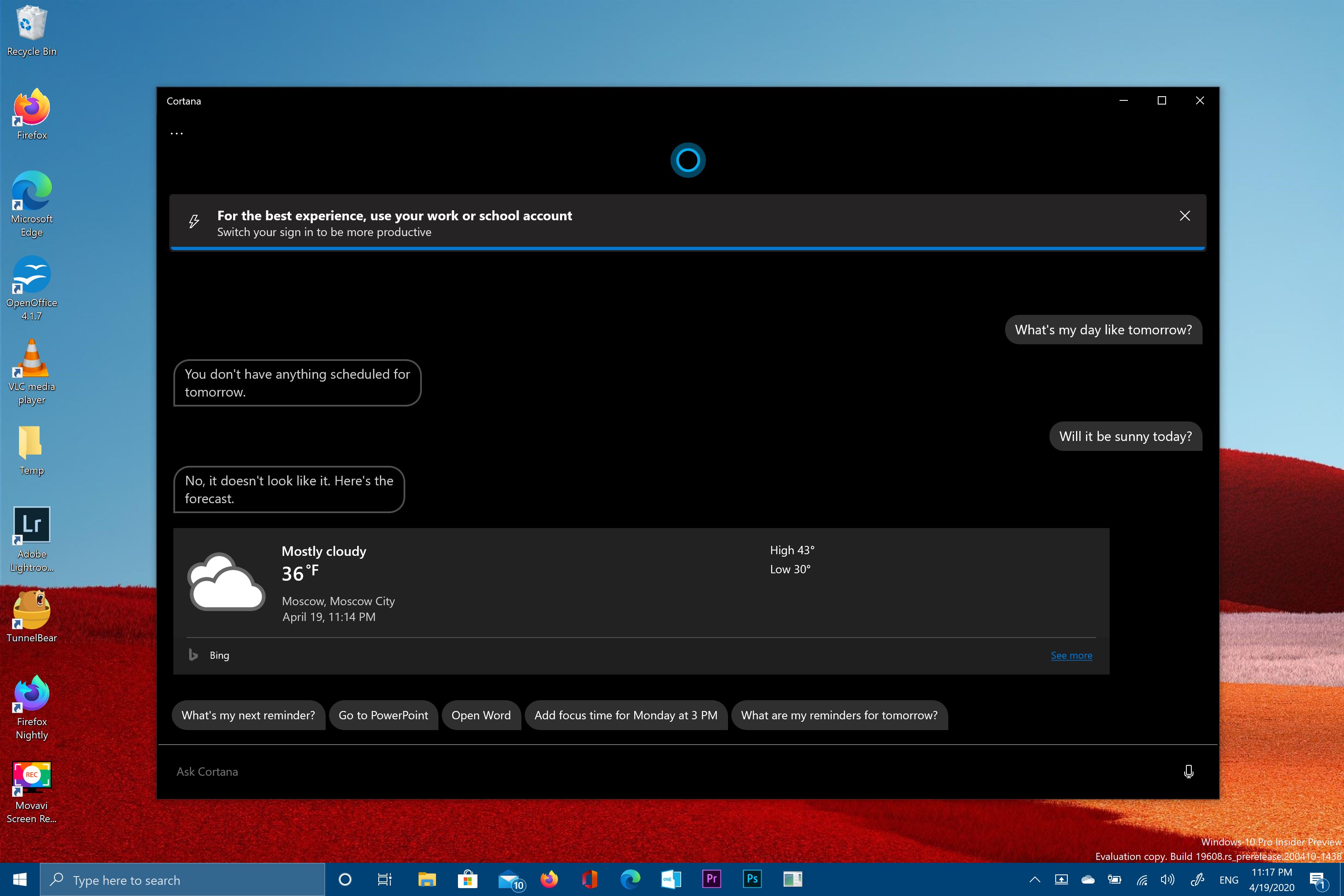
Следующее обновление Microsoft для Windows 10 уже готово к развертыванию. Эта новая версия Windows 10, известная как майское обновление 2020 года — Windows 10 May 2020 Update (и версия 2004), полностью готова к работе. В ней не так много в отношении новых функций, но есть множество изменений и улучшений функций, которые уже были частью операционной системы в течение некоторого времени. В этом обзоре мы рассмотрим все заметные изменения и улучшения.
Этот выпуск будет поставляться как полное, а не как накопительное обновление операционной системы, такое как Windows 10 версии 1909. Это связано с тем, что изменения в выпуске немного более существенны, даже если это может показаться не так на первый взгляд. Итак, без лишних слов, давайте рассмотрим все изменения Windows 10 May 2020 Update.
Новая Cortana в Windows 10
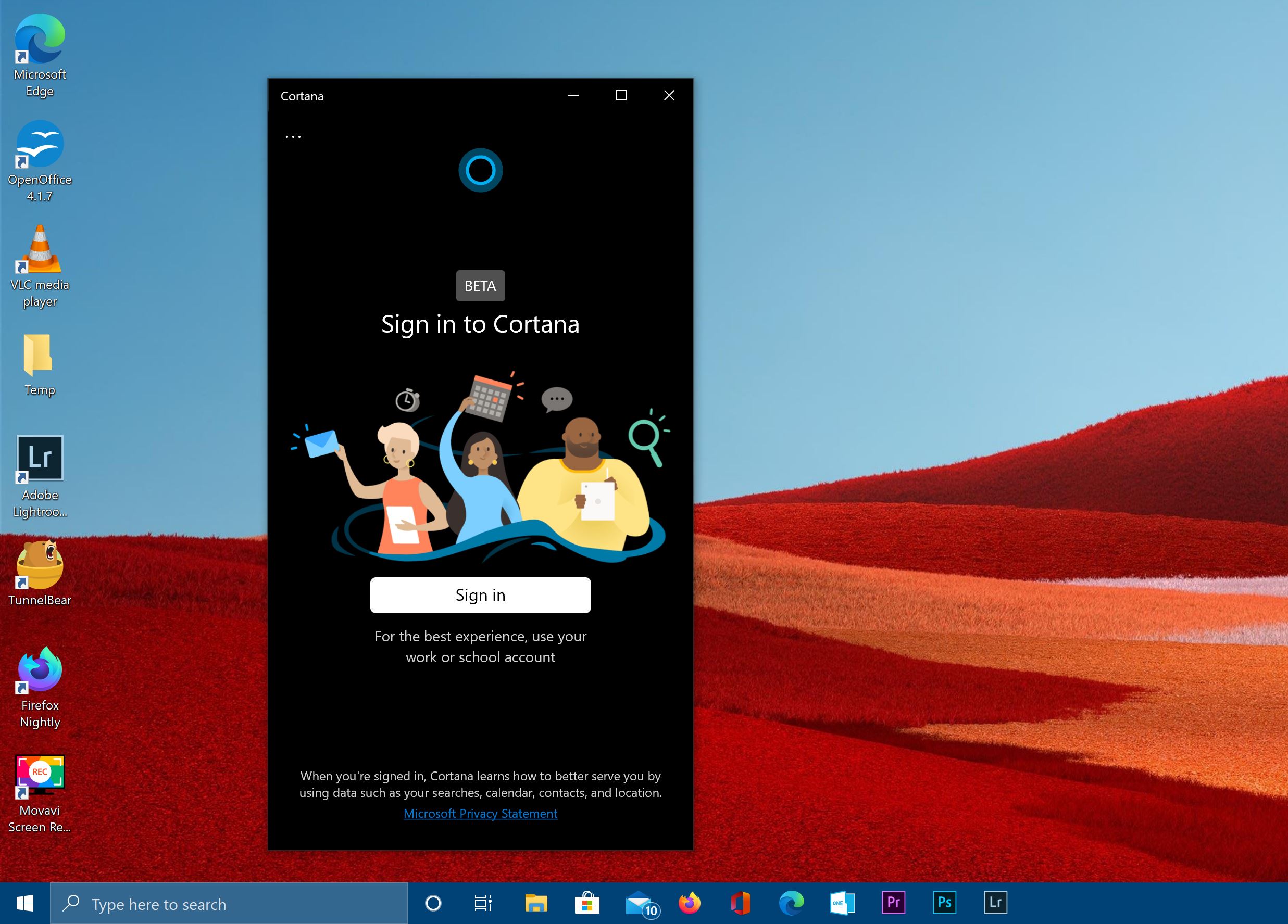
Cortana, хотите верьте, хотите нет, — это та область, в которой произошли самые значительные изменения в обновлении Windows 10 May 2020 Update. Теперь это системное приложение, которое можно обновлять независимо от операционной системы через Microsoft Store, как и другие встроенные приложения, такие как «Почта» и «Калькулятор». Это означает, что Microsoft может постоянно дополнять Cortana новыми функциями и изменениями, не дожидаясь появления новой версии Windows 10.
Новая Cortana имеет пользовательский интерфейс, который ставит использование клавиатуры на передний план. Поскольку Windows 10 используется в основном на устройствах с подключенной клавиатурой, этот шаг имеет смысл. Не всем удобно разговаривать со своими компьютерами, особенно в школе или на работе, где вы часто находитесь в непосредственной близости с другими людьми. Таким образом, возможность печатать ваши запросы является новым дополнением к Cortana. Вы по-прежнему можете использовать голос, если захотите.
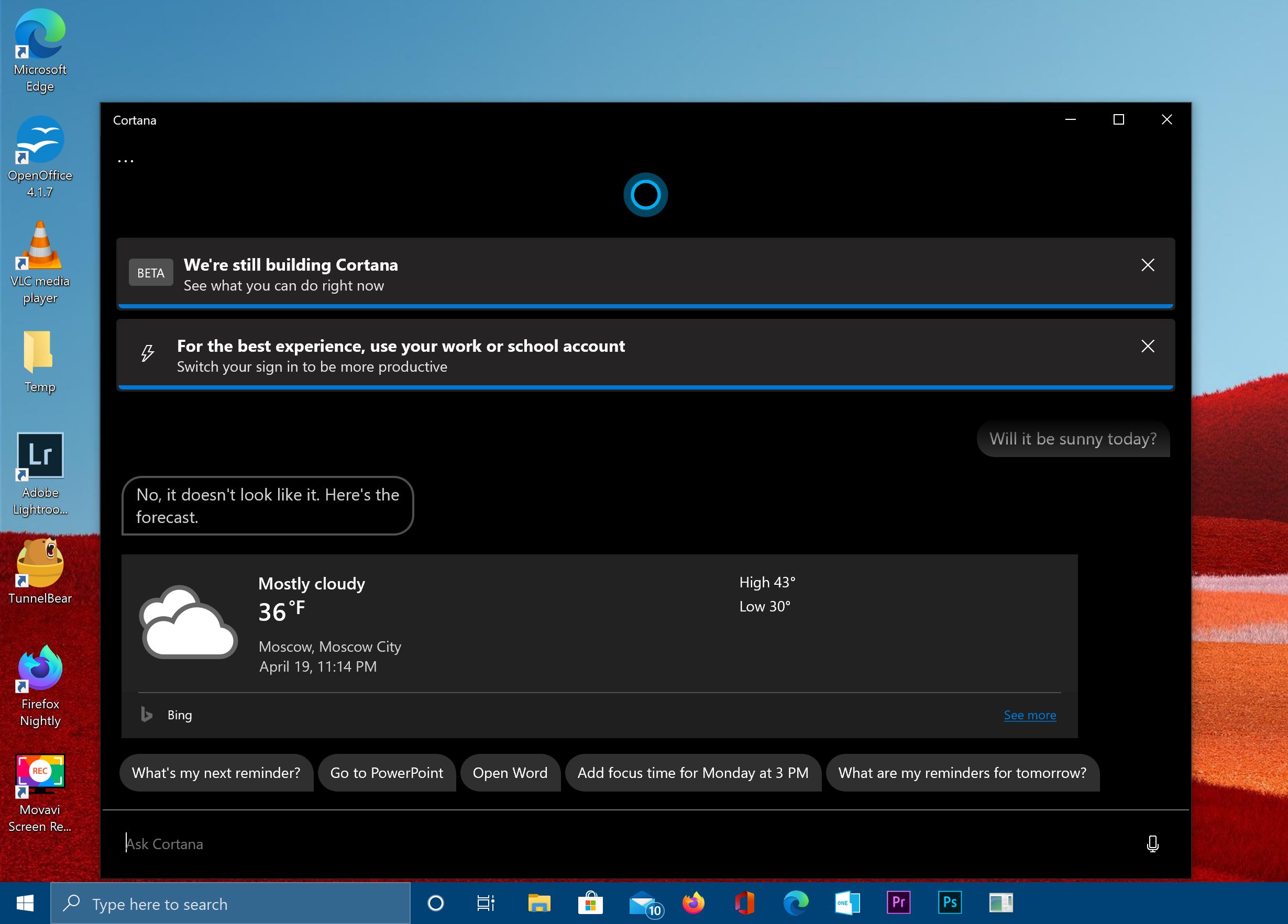
Поскольку набор текста — теперь основной способ взаимодействия с Cortana, пользовательский интерфейс подчеркивает многопоточность. Точно так же, как текстовый чат между вами и вашим другом, разговор, который вы ведете с Cortana, будет отображаться в виде текстовых пузырей в прокручивающемся списке, к которому вы можете вернуться позже, если это необходимо. Пользовательский интерфейс прост и понятен, он предлагает текстовые предложения для начала постановки задач Cortana. Он также поддерживает как светлый, так и темный режимы, что всегда является приятным дополнением.
Когда вы впервые открываете Cortana, вам будет предложено войти в систему и согласиться с обычными условиями, появится всплывающее окно с прежним Cortana. Но в нем вы можете изменить его размер, переместить его и даже развернуть на весь экран, если захотите, поскольку теперь — это просто приложение и, таким образом, им можно манипулировать как обычным приложением.
Единственная заметная проблема, с которой я столкнулся, возникает, когда вы закрываете Cortana, что на самом деле не выгружает приложение, поскольку ему нужно прислушиваться к команде «Hey Cortana». Windows минимизирует его, но оно все еще виден в списке задач. Нажатие кнопки закрытия в списке задач тоже ничего не дает. Это небольшая, но раздражающая проблема с пользовательским интерфейсом, которую, как мне кажется, Microsoft должен исправить.
Новый пользовательский интерфейс превосходен, и возможность перемещать его, как приложение, также удобна, но новая Cortana не без компромиссов. Если вы опытный пользователь Cortana, вы заметите регресс в наборе функций новой версии.
Microsoft работает над тем, чтобы использовать Cortana в качестве цифрового помощника, который улучшит вашу работу. Поэтому Microsoft удалил большинство функций, которые могли бы помочь дома, такие как включение и выключение ламп или приборов и воспроизведение музыки. Теперь речь идет только о расписаниях, событиях календаря, напоминаниях, рассылке по электронной почте и других вещах, связанных с работой. Все команды для домашних устройств больше не поддерживаются.
Возможность управлять своими умными бытовыми приборами или музыкой на компьютере с помощью Cortana была бы очень удобной, но Microsoft посчитала это ненужным для Cortana в Windows 10. В дальнейшем помощник будет удобен в работе со встречами и в поиске последних документов Office, вы также можете спросить его о погоде или о том, какова высота горы Эверест, но вы не сможете управлять своим умным домом. Возможно, мы увидим, что эти функции, ориентированные на потребителя, вернутся в будущем. Но теперь — это помощник, нацеленный исключительно на производительность.
Обновленные виртуальные рабочие столы Windows 10
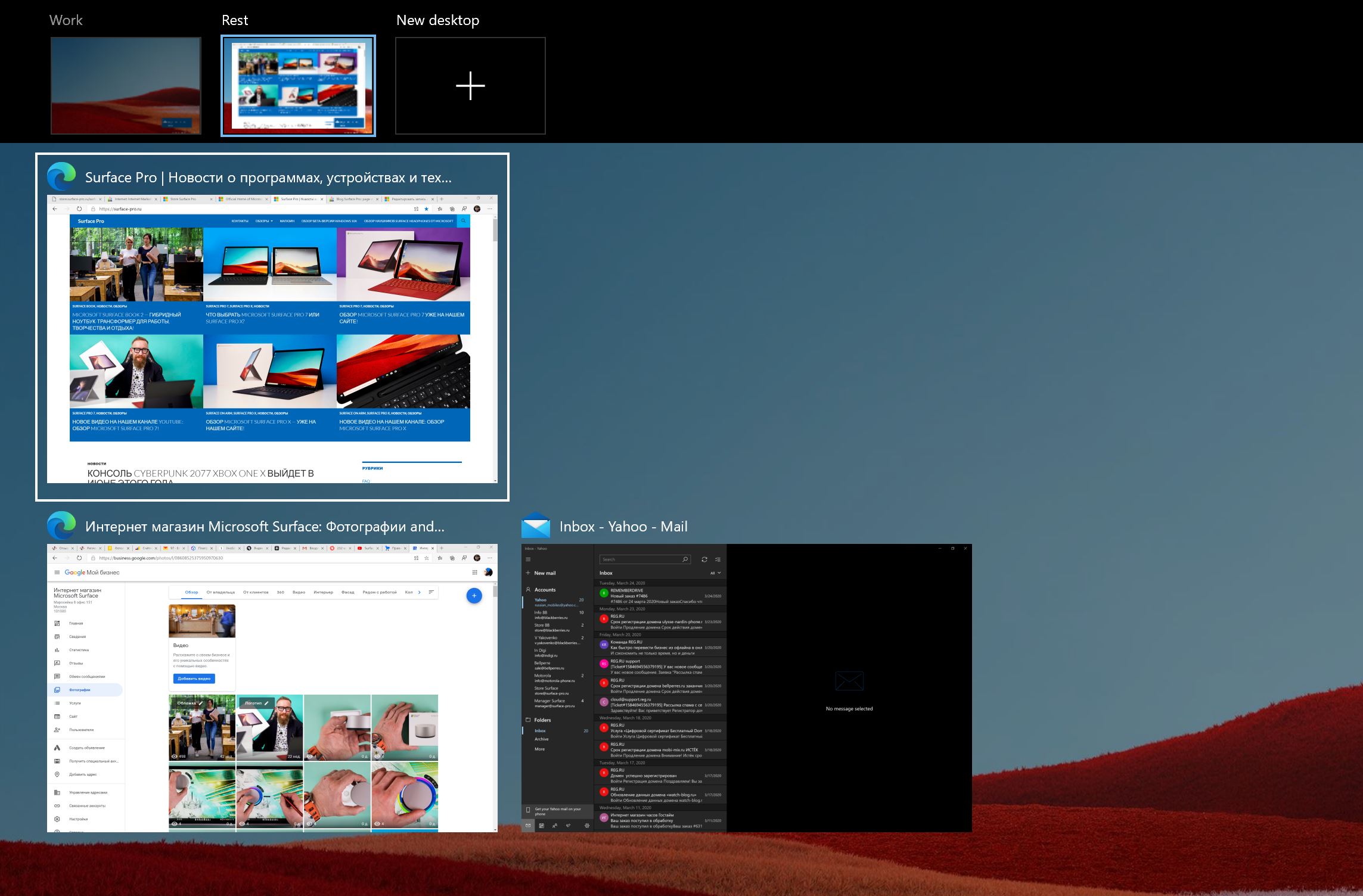
Виртуальные рабочие столы — это одна из тех функций, которые используются не так часто. Я часто забываю, что эта функция существует, хотя бы потому, что я не смог успешно в нее вписаться. Однако это не означает, что эта функция бесполезна, поскольку возможность создания нескольких рабочих столов для разных рабочих сред является важной возможностью для многих опытных пользователей. И с этим обновлением виртуальные рабочие столы стали удобнее.
Теперь вы можете переименовать их, и они сохранят состояние при перезагрузке. Заметьте, это не самые важные изменения, но их наверняка оценят те, кто использует виртуальные рабочие столы.
Улучшенные настройки Windows 10
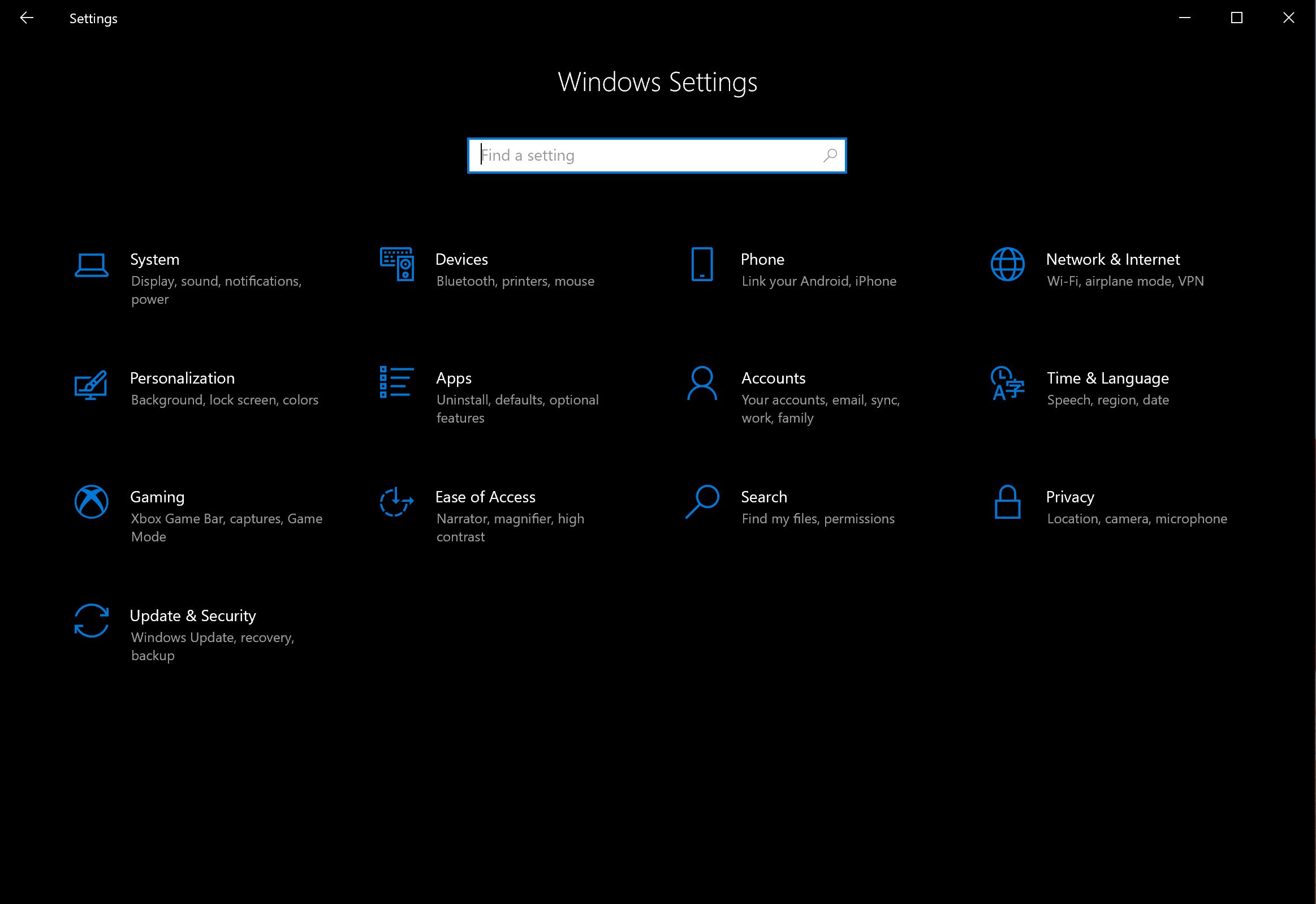
Microsoft продолжает работу по переносу старых настроек Панели управления в современное приложение «Настройки» и в этом выпуске присутствуют новые дополнения, такие как управление скоростью курсора, а также обновления существующих настроек уже в современном приложении «Настройки». Мы не будем подробно останавливаться на добавленном или обновленном , но отметим несколько важных моментов.
Для начала в области «Учетные записи» появилась новая опция, которая отключает пароль вашей учетной записи Microsoft в качестве метода входа в систему на экране блокировки, если у вас установлена Windows Hello. Microsoft говорит, что делать это более безопасно, поскольку пароль вашей учетной записи Microsoft универсален для всех ваших компьютеров на базе Windows и, следовательно, является слабым местом, если ваш пароль скомпрометирован. Windows Hello специфична для каждого устройства, на котором вы ее настроили, и не может быть «изучена» злоумышленником. В предыдущих версиях Windows 10, если кто-то получил доступ к паролю вашей учетной записи Microsoft и компьютеру, он мог войти в систему и получить доступ к вашим данным.
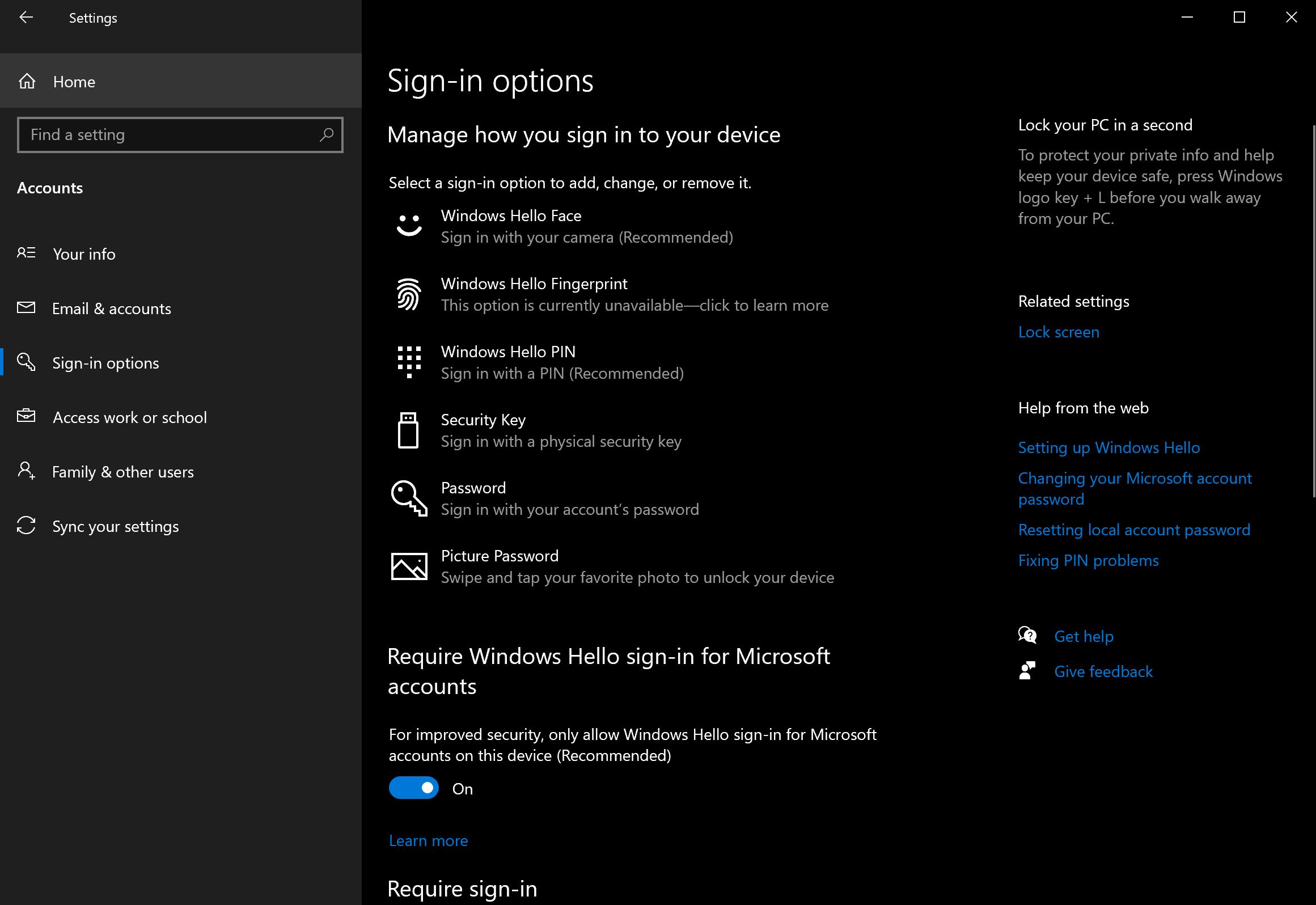
В этом выпуске также появилась возможность загружать Windows 10 из облака, если вам необходимо выполнить сброс компьютера до заводских настроек. Это удобно, если ваша система по какой-либо причине повреждена, и система сброса не может использовать предустановленный образ для заводской перезагрузки вашего устройства. Теперь вы можете просто загрузить новый образ через среду восстановления.
Другие области, которые были обновлены, включают «Сеть и Интернет», которая имеет обновленный дизайн с кратким использованием данных и быстрым доступом к свойствам сети. Также имеется улучшенные «Дополнительные функции», которые теперь доступны для поиска и более просты в использовании, а область «Языки и регионы» была улучшена благодаря более понятному пользовательскому интерфейсу для добавления и настройки языков на вашем компьютере.
Swift Pair в Windows 10
Microsoft внесла несколько полезных изменений в функцию Swift Pair, впервые появившуюся в Windows 10 версии 1903 в прошлом году. Swift Pair позволяет легко связать поддерживаемое периферийное устройство Bluetooth одним щелчком мыши, но сам процесс был немного сложнее, чем требовалось. Пользователь нажимает кнопку «Подключиться» во всплывающем окне, затем открывается приложение «Настройки», а затем пользователь должен нажать кнопку «ОК» в другом всплывающем окне, чтобы подтвердить успешное сопряжение.
В Windows 10 версии 2004 этот процесс был упрощен до первоначального всплывающего окна, запрашивающего разрешения пользователя подключиться к устройству. Как только пользователь нажмет на него, уведомление останется открытым до тех пор, пока сопряжение не будет завершено, и на этом все. Пользователь не будет вынужден заходить в приложение «Настройки» или получать запрос на подтверждение после успешного сопряжения. Это намного удобней, но проблема со Swift Pair только в том, что она поддерживает минимальный набор устройств Bluetooth.
Если вы используете Bluetooth-устройство от Microsoft, скорее всего, оно будет работать с Swift Pair. Вы будете знать, потому что система автоматически попросит вас подключиться через уведомление, когда вы начнете процесс сопряжения на вашем периферийном устройстве Bluetooth. Если это уведомление не появляется, значит, устройство не поддерживает Swift Pair, и вам придется перейти в настройки и вручную выполнить сопряжение по старому методу. Ничего страшного, но я бы хотел, чтобы в будущем больше устройств поддерживало Swift Pair.
Диспетчер задач Windows 10
Диспетчер задач — это еще одна область обновления Windows 10 May 2020 Update, в которой появилось несколько заметных новых дополнений, одно из которых для опытных пользователей окажется очень полезным. Теперь вы можете видеть температуру вашего графического процессора на вкладке производительности при нажатии на ваш графический процессор. Это работает только с выделенными графическими процессорами, которые поддерживают WWDM 2.4 или выше.
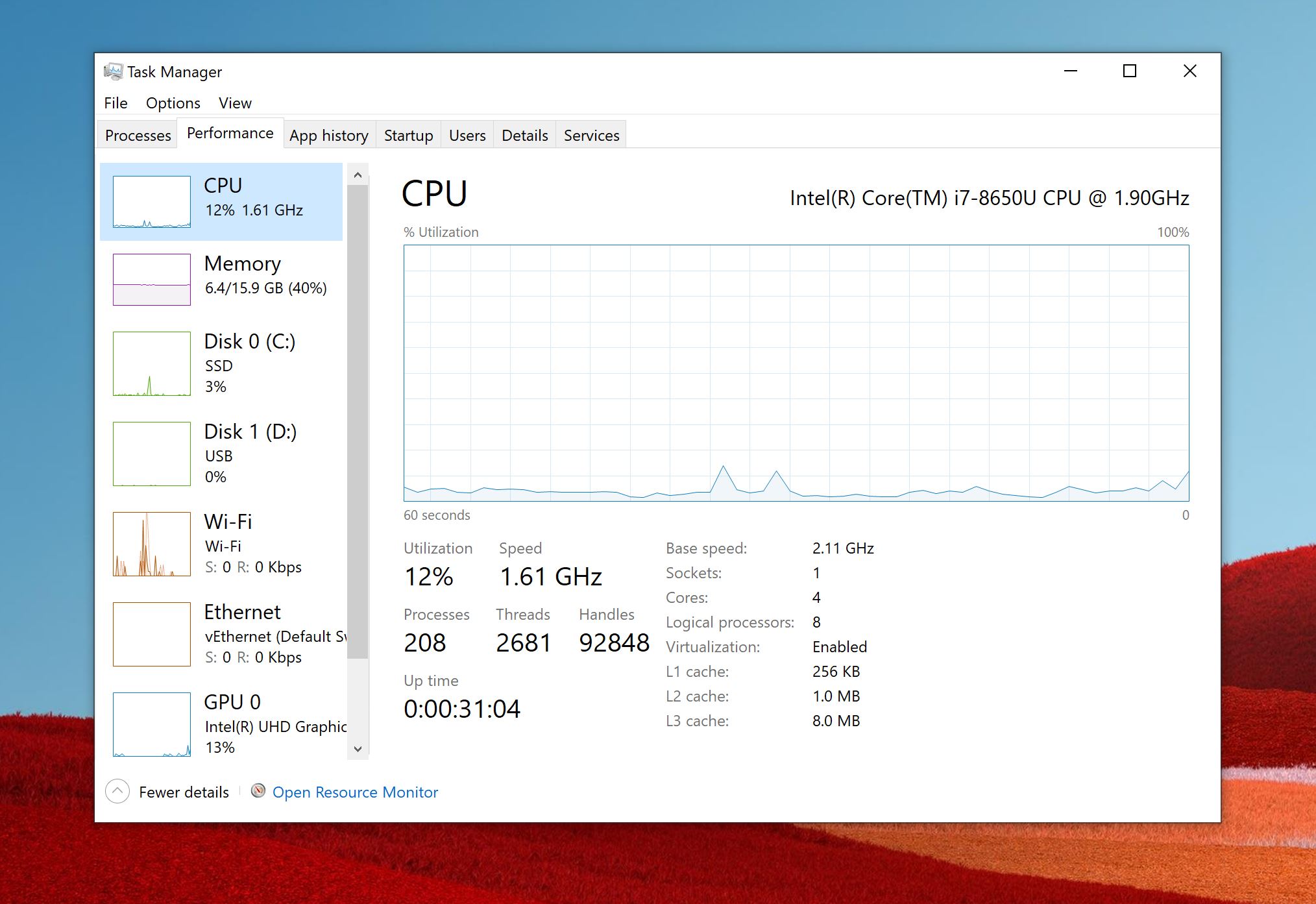
Другим заметным изменением в диспетчере задач является возможность видеть, какие типы дисков вы используете на своем ПК. Под каждым диском теперь будет индикатор «SSD» или «HDD», указывающий, является ли используемый вами диск механическим или твердотельным. Это удобно для тех, кто может не знать, что находится внутри их компьютера.
Новый поиск в Windows 10
Эти изменения не являются исключительными для Windows 10 May 2020 Update. Насколько я знаю, Microsoft добавил эти изменения и в более старые версии Windows 10. Microsoft добавила несколько быстрых опций в нижней части интерфейса поиска Windows для мгновенного доступа к частым поискам в Интернете, таким как погода и последние новости.
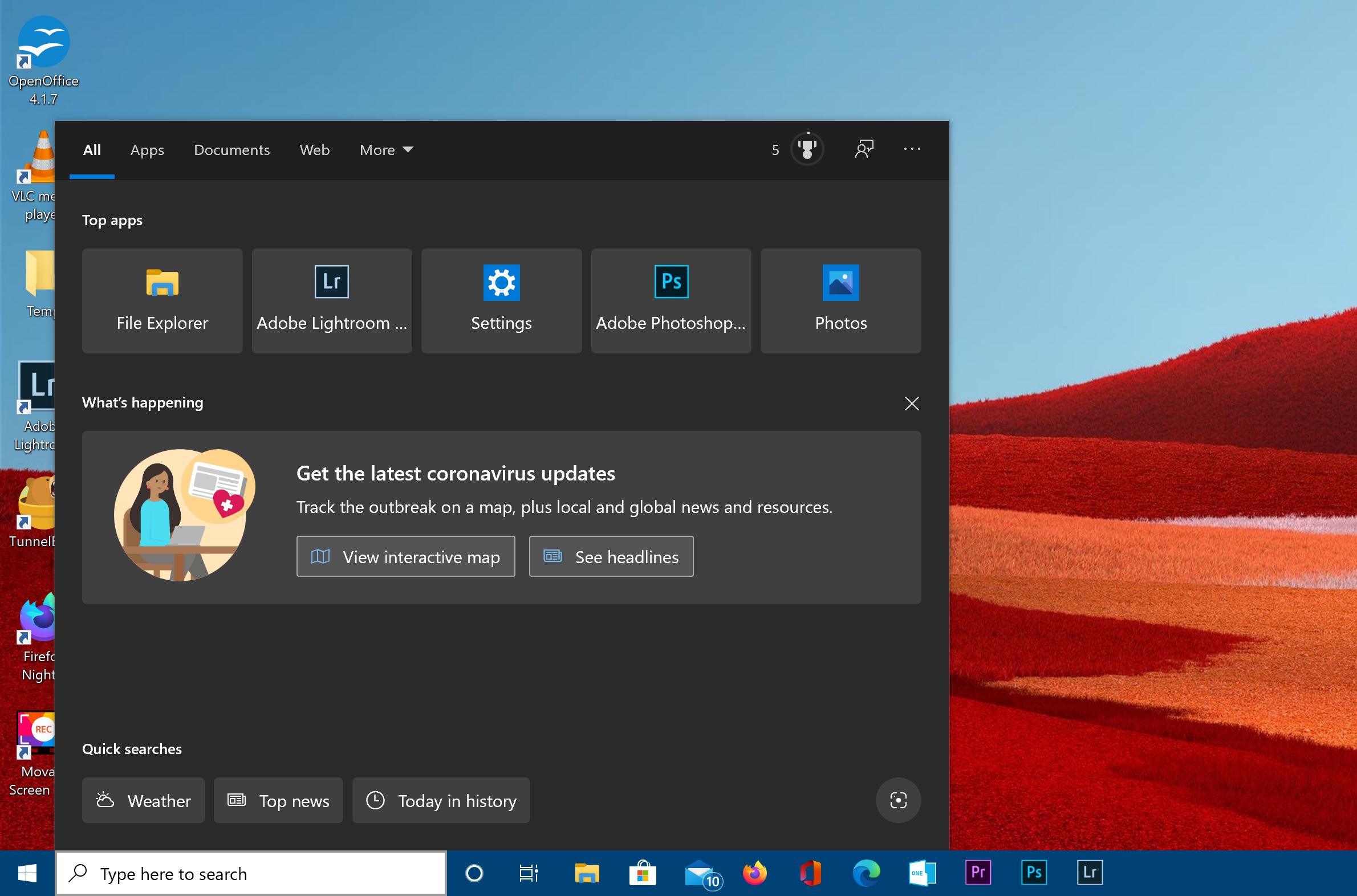
Также есть новая кнопка поиска изображений в Bing, которая позволяет быстро сделать снимок экрана и выполнить поиск в Bing для получения дополнительной информации. Это хорошо, если вы видите изображение, о котором хотели бы узнать больше, но не знаете, что именно искать. Просто сделайте скриншот и попросите Bing проанализировать его и предоставить больше информации.
В верхней части пользовательского интерфейса поиска находится быстрый доступ к вашим баллам Microsoft Rewards. Вы можете сразу увидеть, сколько очков у вас в данный момент, и, щелкнув по ним попасть на веб-сайт вознаграждений, чтобы обменять ваши очки. Это очень круто, если вы заядлый пользователь Microsoft Rewards, так как это простой способ получить бесплатный кредит Xbox Live Gold или Microsoft Store.
Заключение
Это все наиболее значимые и заслуживающие внимания изменения, которые появятся в обновлении Windows 10 May 2020 Update. В целом, это серьезное обновление и оно не имеет ничего общего с улучшениями и усовершенствованиями, а это то, что Windows 10 определенно нужно в наши дни. Новая Cortana делает один шаг вперед и один шаг назад. У нее отличный новый пользовательский интерфейс, но регресс потребительских функций делает ее бесполезной для многих пользователей.
Мне действительно нравится множество обновлений, которые Microsoft предлагает с этим выпуском. Для разработчиков также есть множество улучшений, в том числе новая подсистема Windows для Linux 2. Мы не вдавались нее, поскольку она немного выходит за рамки этого ориентированного на потребителя обзора, но вы можете прочитать об этом подробнее здесь.